解釋不受支持的安全啟動狀態
如果您的計算機曾經感染過惡意軟件,但您不知道從何而來,這可能是由於不受支持的安全啟動造成的。在 Windows 8、8.1 或 10 啟動期間,不受支持的安全啟動狀態可能會使你的 PC 暴露於惡意軟件,並阻止你升級到 Windows 11。
安全啟動可能因各種原因不受支持。在本文中,您將了解它們是什麼以及如何修復它們。
不支持安全啟動狀態的原因
看到“安全啟動不受支持/不可用/關閉”在您嘗試升級計算機操作系統時出現在屏幕上可能是由於以下原因:
 即使您的 PC 設置為統一可擴展固件接口 (UEFI),您的安全啟動和可信平台模塊 (TPM) 仍被禁用。您的基本輸入/輸出系統 (BIOS) 被錯誤地設置為舊版啟動模式,之前由其他人使用Windows 操作系統版本。您的啟動磁盤的分區表被錯誤地設置為主啟動記錄 (MBR)。您的計算機與 UEFI 和安全啟動不兼容。
即使您的 PC 設置為統一可擴展固件接口 (UEFI),您的安全啟動和可信平台模塊 (TPM) 仍被禁用。您的基本輸入/輸出系統 (BIOS) 被錯誤地設置為舊版啟動模式,之前由其他人使用Windows 操作系統版本。您的啟動磁盤的分區表被錯誤地設置為主啟動記錄 (MBR)。您的計算機與 UEFI 和安全啟動不兼容。
因為很難判斷哪個問題是當前問題的原因,您可能需要執行多項檢查。以下部分將逐步向您展示如何檢查每種可能性並修復問題所在。
如何檢查安全啟動狀態並在 BIOS 中啟用它
您的第一步是確保真正禁用安全啟動。您可能想要在嘗試升級 Windows 之前執行此操作,因為某些惡意軟件可能會假裝啟用了安全啟動,即使它並未啟用。
檢查安全啟動是否已啟用的方法如下:
按鍵盤上的 Window 鍵和“R”鍵啟動“運行”對話框。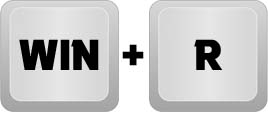 輸入“msinfo32″。
輸入“msinfo32″。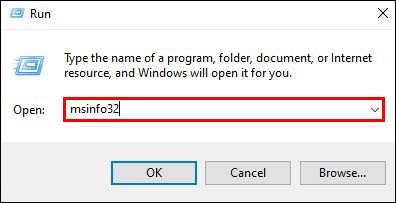 點擊“OK”打開“System信息”窗口。
點擊“OK”打開“System信息”窗口。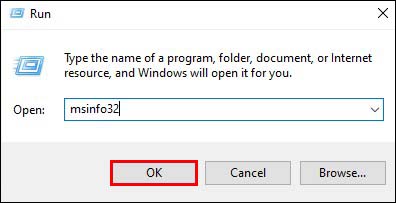 打開左側面板中的“系統摘要”。
打開左側面板中的“系統摘要”。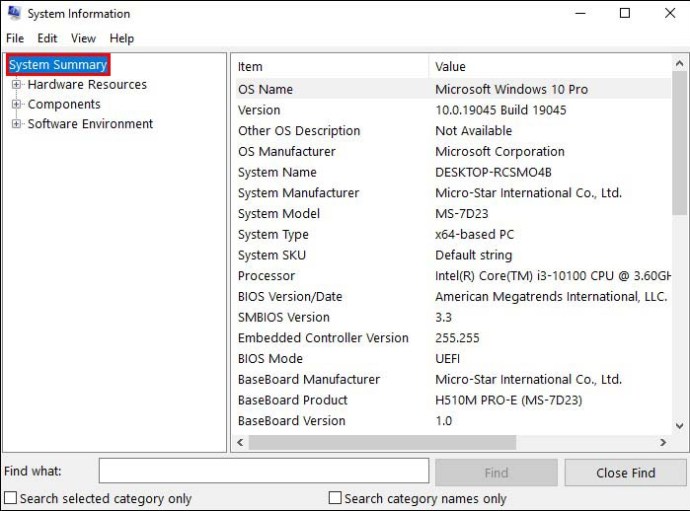 在右側面板中找到“安全啟動狀態”。
在右側面板中找到“安全啟動狀態”。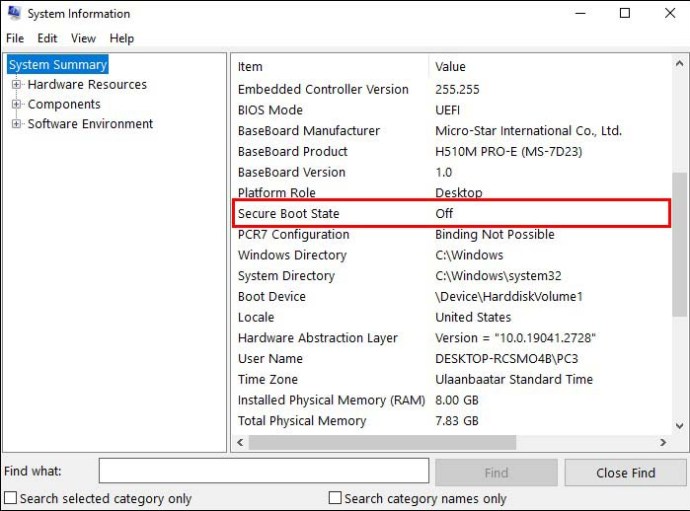
如果“安全啟動狀態”旁邊顯示“不支持”或“關閉”,請繼續執行這些操作步驟:
同時按下 Window 鍵和“I”鍵啟動“設置”窗口。
轉到“更新和安全”。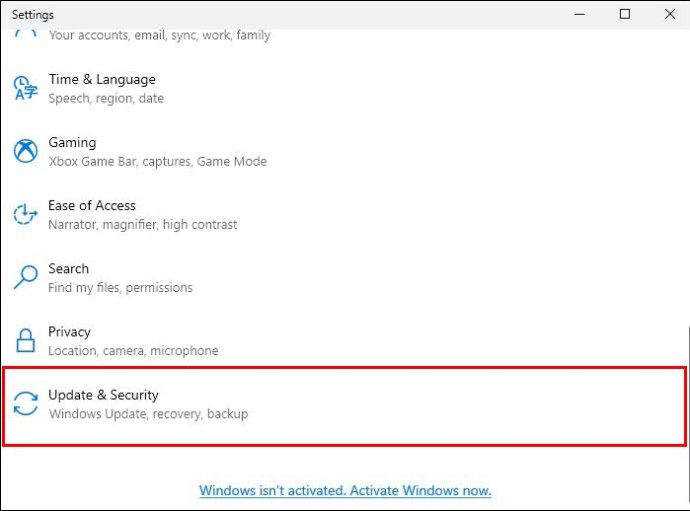 導航到“恢復。”
導航到“恢復。”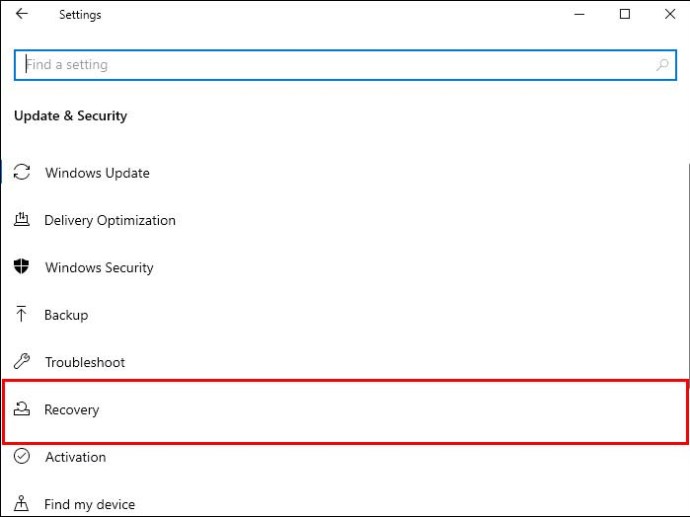 在“高級啟動”部分,按“立即重啟”。
在“高級啟動”部分,按“立即重啟”。 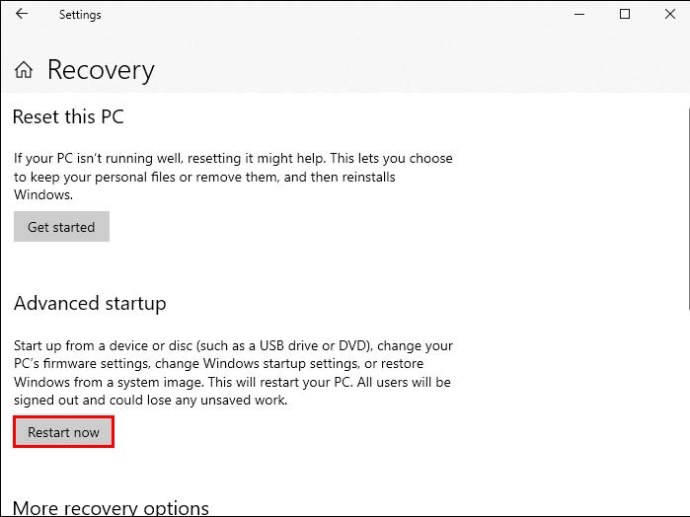
PC 重新啟動後,它將進入 BIOS。繼續執行以下步驟:
單擊“疑難解答”。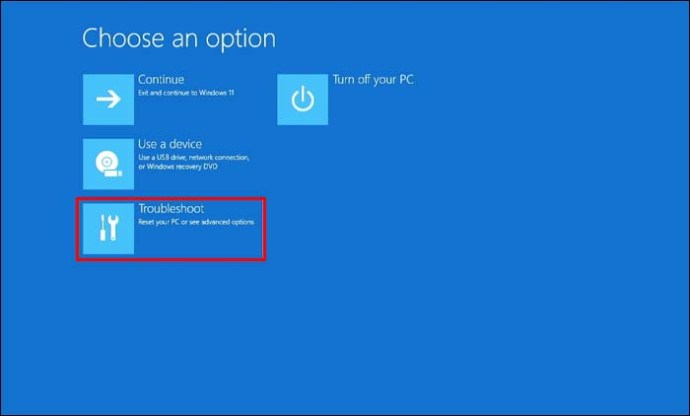 在“高級啟動”菜單,按“高級選項”。
在“高級啟動”菜單,按“高級選項”。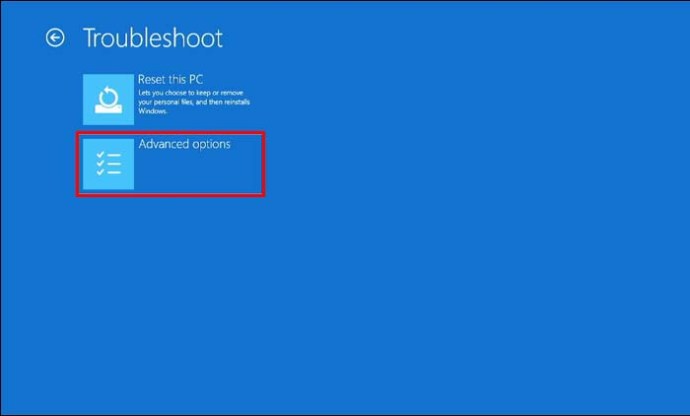 點擊“UEFI固件設置.”
點擊“UEFI固件設置.”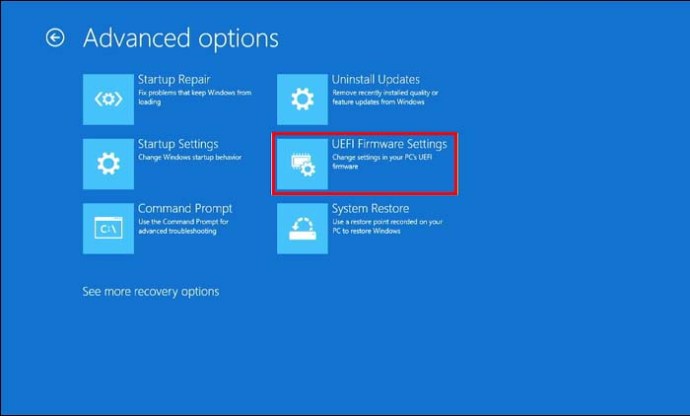 按“重新啟動”切換到計算機的 UEFI Bios。
按“重新啟動”切換到計算機的 UEFI Bios。
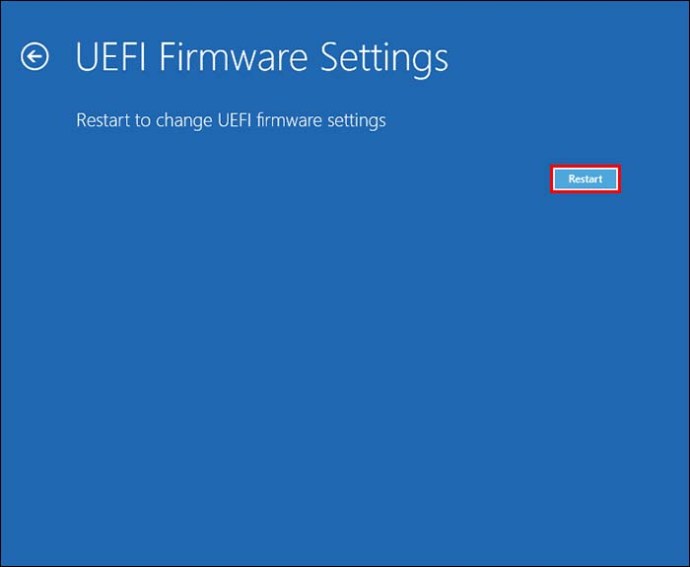 單擊“BIOS 設置”並轉到左側面板中的“安全啟動”。
單擊“BIOS 設置”並轉到左側面板中的“安全啟動”。
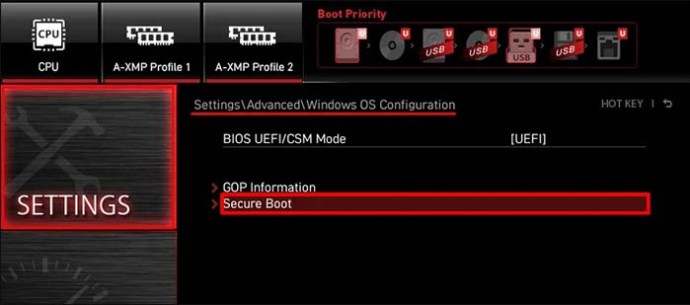 按“啟用安全啟動”確認操作。
按“啟用安全啟動”確認操作。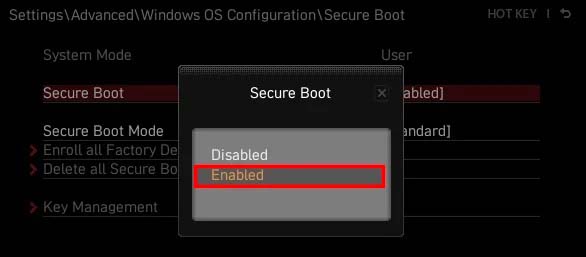 啟用該選項後重新啟動計算機,並檢查是否啟用了安全啟動。
啟用該選項後重新啟動計算機,並檢查是否啟用了安全啟動。
請注意,這些步驟可能因每個主板。如果您在上述步驟中找不到任何選項,請在您的計算機製造商手冊中查找說明。
如何啟用 TPM 支持
可以在您的 PC 上安裝 Windows 11,而無需具有某些變通辦法的 TPM 芯片。但如果您現在不解決這個問題,它可能會再次困擾您。
以下是在您的計算機上啟用 TPM 支持的方法:
通過按窗口再次打開“運行”對話框和“R”鍵。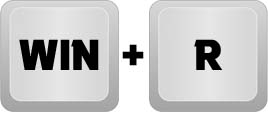 輸入“tpm.msc”.
輸入“tpm.msc”.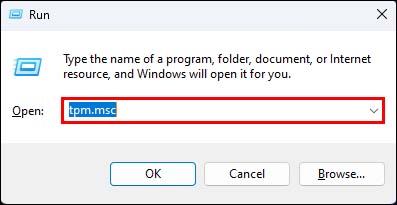 單擊“確定”。
單擊“確定”。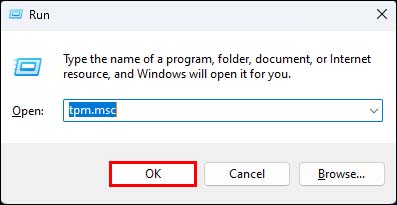 轉到“TPM 管理”窗口中的“操作”選項卡。
轉到“TPM 管理”窗口中的“操作”選項卡。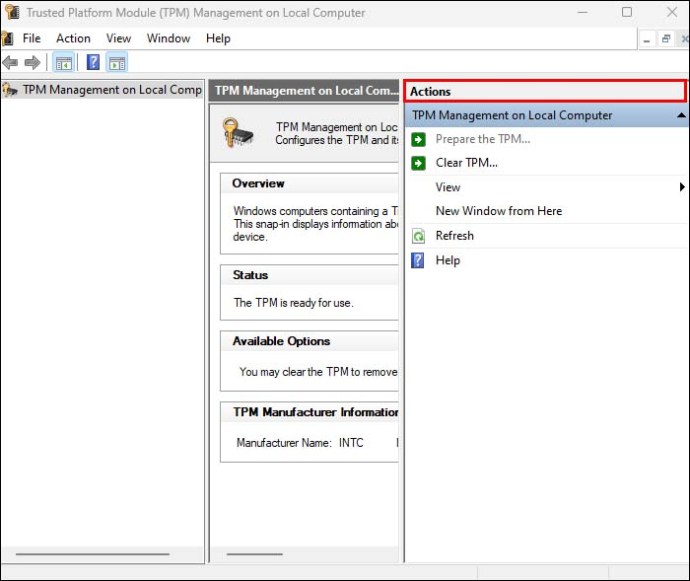 選擇“準備 TPM…”
選擇“準備 TPM…”
重新啟動您的 PC 並查看不受支持的安全啟動是否現在打開。
如何將 BIOS 模式切換到 UEFI
如前所述,可能的原因之一“不支持安全啟動”問題是您的 PC 的 BIOS 設置為傳統啟動模式。這兩種模式之間的區別在於它們定位引導目標的方式。
但是,作為較新的版本,UEFI 更安全並且可以更好地保護系統在啟動期間免受引導工具包和 Rootkit 的侵害。它還可以更快地啟動您的計算機,提供擴展的程序功能,並具有更好的性能和可擴展性。
要將 BIOS 模式從 Legacy 更改為 UEFI,請執行以下操作:
按 Windows 和“ R”鍵打開運行命令框。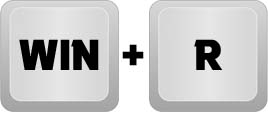 寫入“msinfo32″。
寫入“msinfo32″。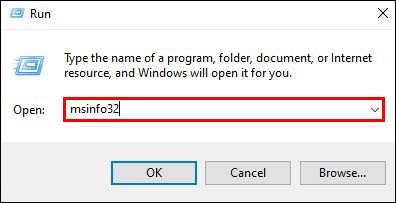 按鍵盤上的“Enter”鍵查看“系統信息”窗口。
按鍵盤上的“Enter”鍵查看“系統信息”窗口。
 選擇“系統摘要”。
選擇“系統摘要”。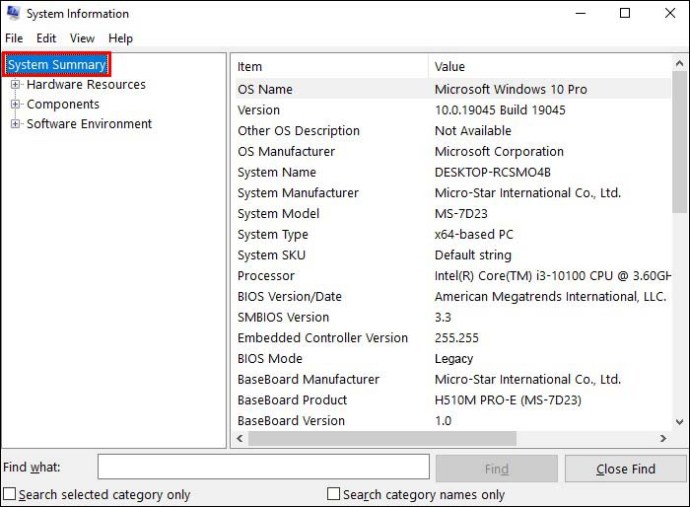 檢查右側面板中的 BIOS 模式是否設置為“Legacy”。
檢查右側面板中的 BIOS 模式是否設置為“Legacy”。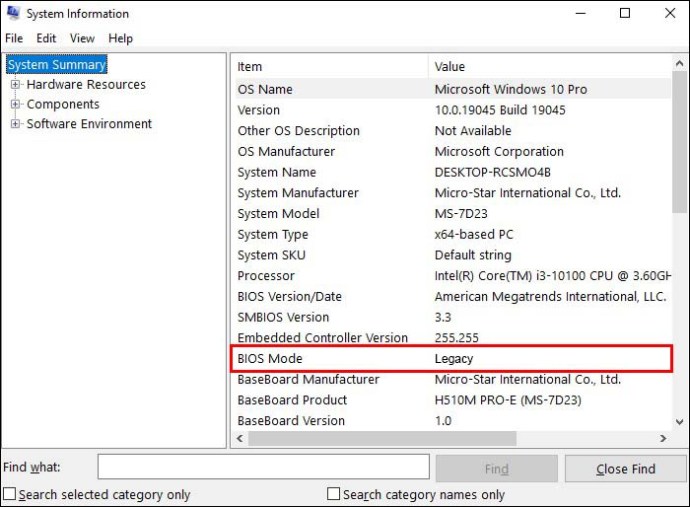 如果您的 BIOS 設置為“Legacy”,您將不得不再次“重啟”您的計算機。
如果您的 BIOS 設置為“Legacy”,您將不得不再次“重啟”您的計算機。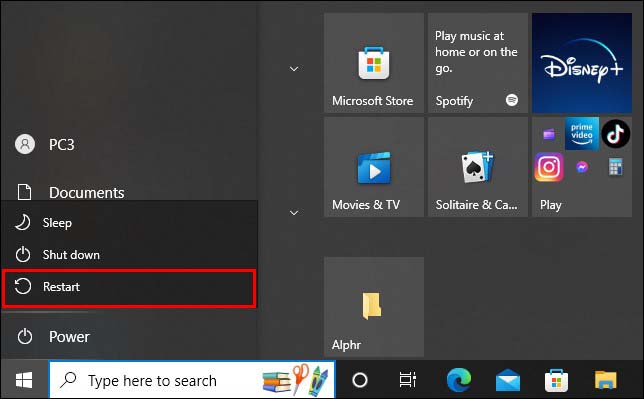 計算機啟動後,按 F1/F2/F3/F10/F12 和“Esc”或“Delete””鍵打開 BIOS 設置窗口。
計算機啟動後,按 F1/F2/F3/F10/F12 和“Esc”或“Delete””鍵打開 BIOS 設置窗口。 按向右箭頭鍵進入“啟動”選項卡,然後單擊“UEFI/BIOS 啟動模式”。
按向右箭頭鍵進入“啟動”選項卡,然後單擊“UEFI/BIOS 啟動模式”。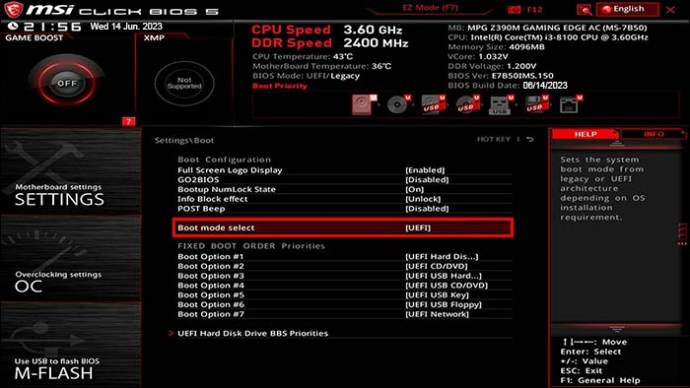 選擇“輸入。”
選擇“輸入。” 按鍵盤上的上下箭頭鍵選擇“UEFI啟動模式。”
按鍵盤上的上下箭頭鍵選擇“UEFI啟動模式。”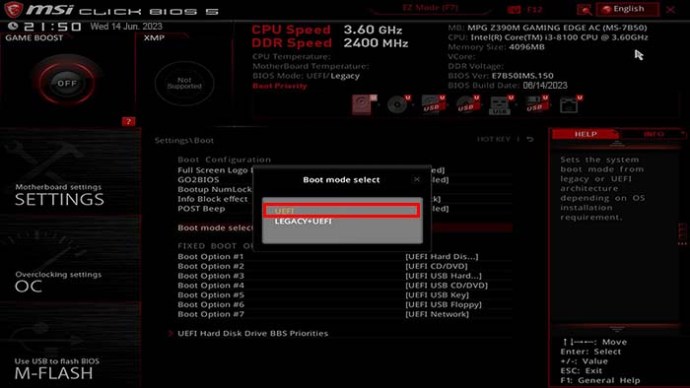 單擊“F10″鍵和“Enter”確認操作並退出窗口。
單擊“F10″鍵和“Enter”確認操作並退出窗口。 再次重新啟動您的 PC 並檢查您的 BIOS 是否已設置到 UEFI 並且安全啟動的問題已修復。
再次重新啟動您的 PC 並檢查您的 BIOS 是否已設置到 UEFI 並且安全啟動的問題已修復。
再次強調,完成此操作的步驟可能因您而異。如果您發現自己在教程中的任何時候不知所措,最好查看計算機製造商的手冊。
如何將分區樣式更改為 GPT
除了將 BIOS 更改為UEFI,您需要將分區表從 MBR 切換到 GUID 分區樣式 (GPT)。但在這樣做之前,您需要檢查啟動盤是否設置為 GPT。
檢查啟動盤分區方式的方法如下:
按 Window 和“R”鍵。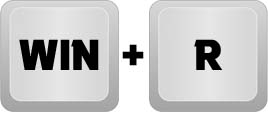 輸入“diskmgmt.msc”。
輸入“diskmgmt.msc”。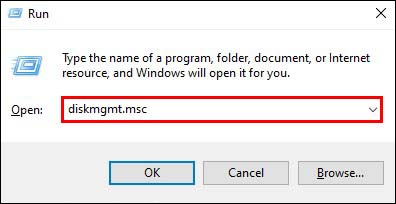 單擊“確定”打開“磁盤管理”窗口。
單擊“確定”打開“磁盤管理”窗口。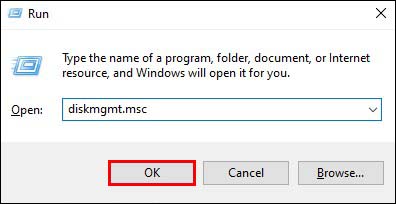 右鍵單擊硬盤驅動器並從上下文菜單中選擇“屬性”。
右鍵單擊硬盤驅動器並從上下文菜單中選擇“屬性”。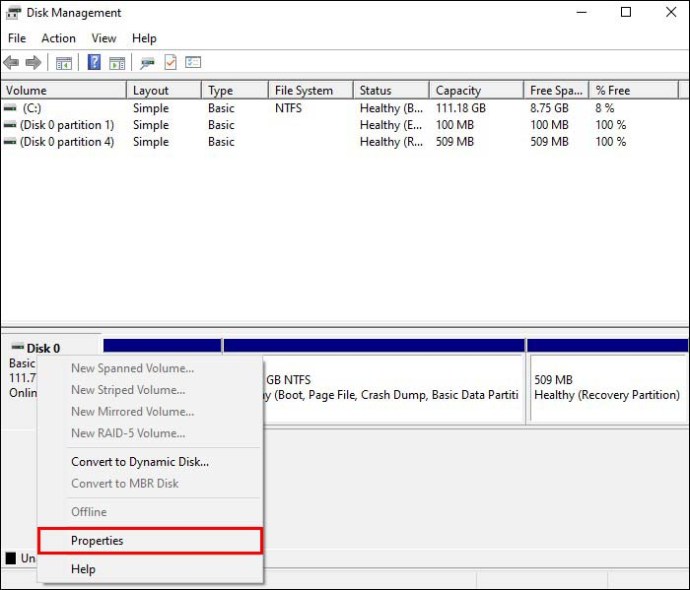 轉到彈出窗口中的“卷”選項卡。
轉到彈出窗口中的“卷”選項卡。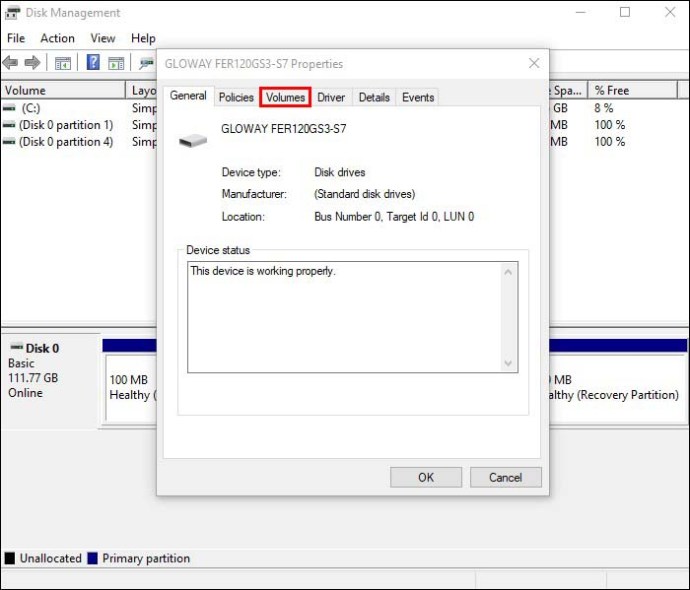 檢查“Partition Style”是否為“Master Boot Record (MBR)”。
檢查“Partition Style”是否為“Master Boot Record (MBR)”。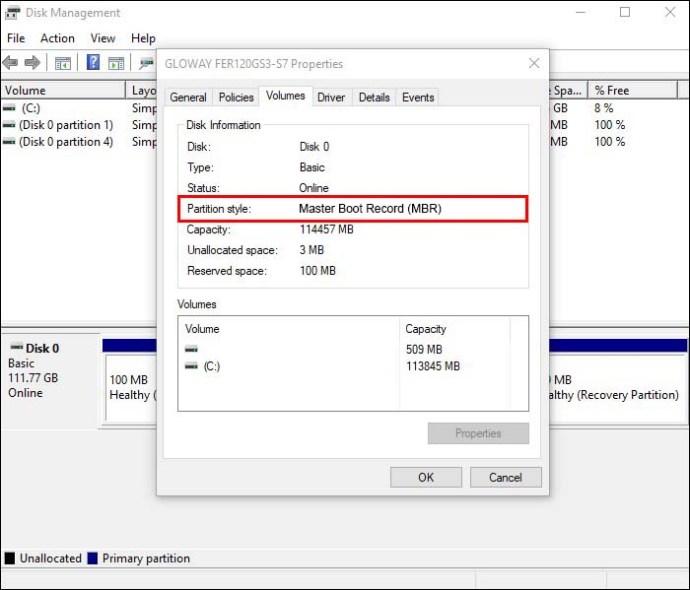
現在,您可以按照以下步驟將其更改為 GPT:
在“搜索”框中你的電腦菜單,輸入“cmd”。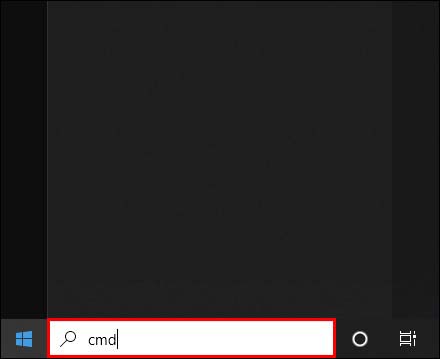 單擊“以管理員身份運行”。
單擊“以管理員身份運行”。 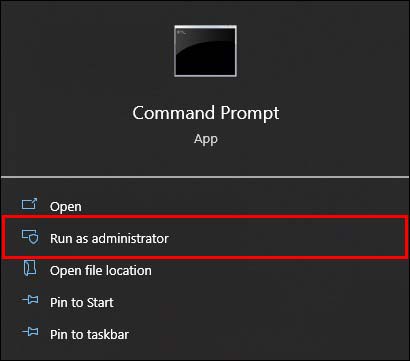 在“命令提示符”中鍵入“mbr2gpt/convert/disk: n/allowfullOS””窗口。
在“命令提示符”中鍵入“mbr2gpt/convert/disk: n/allowfullOS””窗口。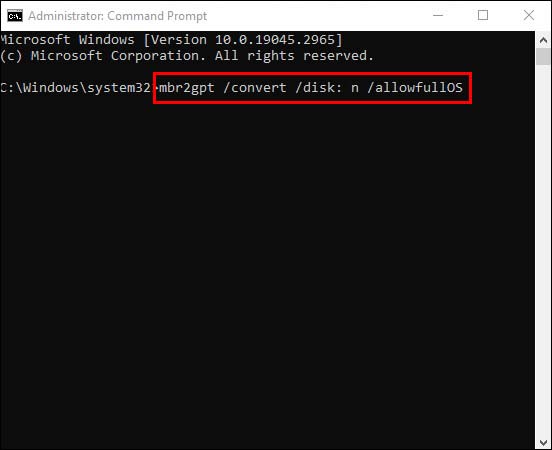 按鍵盤上的“Enter”並等待轉換完成.
按鍵盤上的“Enter”並等待轉換完成. 該過程完成後,重新啟動計算機並查看是否是安全啟動問題已修復。
該過程完成後,重新啟動計算機並查看是否是安全啟動問題已修復。
安裝 Windows 11 的最低系統要求是什麼?
在升級到 Windows 11 之前,您當前的系統必須滿足多項要求。
您的系統必須是 Windows 10 版本2004 或更新版本。您的 PC 處理器必須為 1 GHz 或更快,在兼容的 64 位處理器上具有兩個或更多內核。您的計算機的 RAM 必須為 4 GB,存儲空間必須至少為 64 GB。您的系統固件必須為 UEFI和安全啟動功能。您的系統的 TPM 必須是版本 2.0。您的計算機的圖形卡必須兼容 DirectX 12 或更高版本的 WDDM 2.0 驅動程序。您的計算機的顯示必須是 720p。
常見問題解答
如果我在沒有安全啟動的情況下安裝 Windows 11 會發生什麼?
可以在沒有安全啟動的情況下安裝 Windows 11,但可能會導致系統不穩定。此外,您可能無權從 Microsoft 獲得更新,因為您的系統將不再受支持。
修復安全啟動以輕鬆升級 Windows
將您的計算機升級到 Windows 11 可以是當您遇到諸如不受支持的安全啟動之類的風險時,這很棘手。幸運的是,有很多方法可以在沒有專業幫助的情況下解決這個問題。但是,如果您在執行本文中的步驟時遇到問題,請參閱您的 PC 手冊或聯繫 Microsoft 支持。
您是否已嘗試修復不受支持的安全啟動?以上哪個步驟對您有用?請在下面的評論中告訴我們。
免責聲明:本網站的某些頁面可能包含附屬鏈接。這不會以任何方式影響我們的社論。


